Instalo modem iota në kompjuter. Yota modem: rregullime dhe testime
Në ritmin e botës moderne, ne vazhdimisht kemi nevojë për qasje të qëndrueshme në internet dhe është më mirë nëse interneti është i shpejtë dhe i lirë. Disi, 7-10 vjet më parë, të gjitha dukeshin fantastike, por sot është krejt e vërtetë. Për të organizuar një rrjet të përshtatshëm, të sigurt dhe të aksesueshëm, ju mund të përdorni shërbimet e nga Yota.
Kushtet e lidhjes
Duke ndaluar zgjedhjen në celular Yota Online, ju duhet të përcaktoni tarifën që do të përdoret për t'u lidhur.Në total, ekzistojnë tre lloje tarifash për kartat SIM nga Yota:
- Për 2 orë dhe 24 orë. Ky opsion është i përshtatshëm në rast se ju duhet të hyni shpejt në internet për një periudhë të shkurtër kohore. Për 2 orë akses në rrjet me shpejtësinë maksimale ju duhet të paguani 50 rubla. Për një ditë aksesi (edhe me shpejtësi maksimale), ju duhet të paguani 150 rubla.
- Tarifa mujore është e përshtatshme për ata që lidhin internetin në shtëpi dhe preferojnë një opsion klasik të pagesës, si në një kartë SIM standarde. Kostoja ndryshon nga zero në një mijë rubla. Nëse keni blerë vetëm një modem, atëherë shpejtësia do të kufizohet në 128 kb / s, për 550 rubla ajo do të rritet në 1800 kb / s (versioni mesatar), dhe për një mijë ju do të merrni shpejtësia maksimale pa kufizime.
- Tarifa vjetore është e përshtatshme për ata që duan të paguajnë një herë dhe mos u bëni merak për pagesën e internetit për të paktën një vit. Për 5.400 rubla, ju mund të siguroni aksesin tuaj vjetor në rrjet me një shpejtësi prej 5 Mbps. Për 6900 ju merrni internet pa limit me një shpejtësi prej 10 Mbit / s. Tarifa më e shtrenjtë do të kushtojë 9000 rubla. Këtu janë të njëjtat kushte, por pa kufijtë e shpejtësisë.
Përmbledhje e modemit Yota 4G LTE
Yota 4G LTE - ky model bazë, më i thjeshtë në linjë. Kostoja e modemit është 1990 rubla. Pajisja vepron në standardin e komunikimit pa tel 802.11n me një frekuencë prej 2.4 GHz. Lidhja e ndërfaqes - USB 2.0. Dimensionet - 92 x 13 x 35 milimetra. Pesha - 50 gramë. Në fakt, ky është një mundësi e shkëlqyeshme për ata që planifikojnë të shkojnë në internet me një pajisje të vetme.

Vizualisht, modemi është i ngjashëm me pajisjet e tjera të ngjashme - një lloj flash drive me një kartë SIM brenda. Ajo duket shumë elegant, mund të bartet në mënyrë të sigurtë në xhepin tuaj, pasi madhësia dhe pesha janë pak më të mëdha se të njëjta flash drive. Një port USB i rrotullueshëm nuk mund të mbrojë pajisjen nga thyerjet dhe dëmtimet, por edhe ta instalojë modemin në një pozicion të përshtatshëm në mënyrë që të zë më pak hapësirë në planin horizontal.
Instalimi i modemit Yota 4G LTE
Mbase avantazhi më i rëndësishëm i modemeve nga Yota është mbështetja e teknologjisë Plug & Play. Kjo do të thotë që edhe kur pajisja është e lidhur së pari, shoferi i posaçëm do të ngarkojë automatikisht. Nuk ka disqe ose media shtesë me program. Menjëherë pas instalimit të modemit në kompjuter, duhet të hapni çdo shfletues web për të shkuar në faqe me aktivizimin e qasjes në Internet. Ndërfaqja e aktivizimit do t'ju kërkojë të futni numrin e telefonit në të cilin do të vijë SMS me një kod konfirmimi. Prandaj, është e rëndësishme të përdorni një numër të vlefshëm telefoni. Zakonisht kjo është e mjaftueshme për të filluar. Megjithatë, mund të specifikoni gamën e adresave IP të marra nga serveri DHCP.
Përmbledhje e modemit Yota 4G LTE Wi-Fi
Yota 4G LTE Wi-Fi është një modem i nivelit të dytë. Kostoja e pajisjes është 2990 rubla. Modemi vepron sipas standardit të komunikimit 802.11n në një frekuencë prej 2.4 GHz. Lidhja përdor një ndërfaqe USB 2.0. Dimensionet - 92 x 13 x 35 milimetra. Pesha - 50 gramë. Modeli i parë është i kufizuar në aftësinë e tyre, dhe me qasje në internet është i nevojshëm jo vetëm nga një laptop apo desktop kompjuter, por edhe nga vegël celular (smartphone ose tabletë). Për ta bërë këtë, ju duhet një router që do të shpërndajë rrjetin në të gjitha pajisjet në të njëjtën kohë.

Megjithatë, inxhinierët e Yota e zgjidhën këtë çështje duke kombinuar modemin bazë me routerin më të thjeshtë Wi-Fi. Me lidh një gjë të tillë për laptopë tuaj, ju mund të ngritur një rrjet me valë aty për aty dhe për të shpërndarë internetin nga 8 pajisje, por ju mund të bëni për të lidhur router modem për çdo burim të energjisë (p.sh. makinë çakmak) dhe shpërndarjen e rrjetit për veten apo miqtë në ndonjë pas setup fillestar dhomë.
Konfigurimi i pajisjes
Si funksionon instalimi i modemit Yota 4G LTE Wi-Fi? Parimi fillestar i lidhjes nuk ndryshon nga ai në modemët e tjerë nga Yota. Mjafton që ta lidhni me kompjuterin dhe shoferi do të ngarkohet automatikisht. Pasi të keni nevojë të hapni një shfletues web dhe të vazhdoni përsëri me procedurën e aktivizimit duke futur numrin tuaj të telefonit në të cilin SMS do të vijë me një kod konfirmimi. Tani e tutje, laptopi do të lidhet me internetin. Për të filluar shpërndarjen e rrjetit në pajisje të tjera, duhet të hapni faqen e status.yota.ru ose të shkoni te cilësimet në të njëjtën ndërfaqe të internetit.

Konfigurimi i Wi-Fi, ju mund të:
- ndizni dhe fikni rrjetin;
- forcon modemin që automatikisht të ndalojë shpërndarjen e Internetit pas shkëputjes së të gjitha pajisjeve, përveç atij kryesor;
- specifikoni një emër për rrjetin;
- specifikoni llojin e mbrojtjes që do të përdoret gjatë lidhjes (mbështetur nga WEP dhe WPA2);
- specifikoni një fjalëkalim për të mbrojtur rrjetin tuaj (tetë shifra standarde).
Mund të hyni në cilësimet e modemit Yota, si dhe në cilësimet e rrjetit Wi-Fi, duke përdorur klientin desktop vendas për Windows dhe Mac. Është quajtur Yota Access, ajo mund të shkarkohet nga ndërfaqja e internetit.
Yota Mobile Router
Ky është vegël më interesante në linjë, duke kombinuar një modem dhe një router. Një tipar i rëndësishëm i pajisjes është bateria e integruar, për shkak të së cilës funksionon pa lidhje me furnizimin me energji të jashtëm. Yota siguron, është në gjendje të punojë nga një pagesë deri në 4 orë. Vendosja e pajisjes është pothuajse e njëjtë me veglën e mëparshme.

vetëm momenti: hera e parë që ju të kthehet në modem automatikisht do të krijojë një të hapur Wi-Fi rrjetit për të cilën ju doni të lidheni menjëherë fillojnë punën ose të ndryshojë parametrat. Menjëherë pas aktivizimit dhe konfirmimit, përdoruesi do të ketë qasje në parametrat e emrit, fjalëkalimit, kodimit dhe parametrave të tjerë. Gjithashtu, moduli Yota është konfiguruar në routerin e prodhuesve dhe pajisjeve të tjera të tilla si Yota Ready.
testimi
Gjatë testimit të pavarur në një kompjuter MacBook me parametrat e rrjetit standarde zbuloi se shpejtësia e modem Yota pak më të ulët se konkurrenca, por kjo është e mjaftueshme për punë të rehatshme, dhe së bashku me çmime të mëdha dhe të gjithë.Brenda hapësirës banesore në katin përdhesë, modeli Yota mund të përshpejtojë deri në 5.5 Mb / s në çantë, në 0.32 Mb / s - kur shkarkohen. Vlera e ping ndaloi në 51 milisekonda. Në rrugë, moduli Yota mund të përshpejtohet në 8.10 Mb / s në çantë dhe deri në 0.34 Mb / s - kur shkarkohen. Vlera ping u ndal në rreth 47 milisekonda.
Probleme të mundshme
Edhe një pajisje e thjeshtë, si modemi YOTA 4G LTE, nganjëherë nuk funksionon siç pritej.Ndodh që ju lidhni modemin në kompjuter, por asgjë nuk ndodh. Kjo ndodh në rast se porti USB nuk funksionon mirë ose thjesht është i çaktivizuar në BIOS. Nëse është kështu, atëherë asnjë pajisje USB nuk do të zbulohet në menaxher. Gjithashtu, lindin probleme kur lidhni modemin me kompjuterë që kanë versionet e vjetra të sistemeve operative. Për shembull, Windows XP nuk e njeh gjithmonë modemin ose nuk mbështet funksione të caktuara. Për të zgjidhur problemin, duhet të përditësoni sistemin ose të instaloni një paketë të re të shoferit.

Problemet me një lidhje të keqe mund të zgjidhen duke përmirësuar sinjalin. Për ta bërë këtë, është e nevojshme të fitoni një kabllo të veçantë të USB-së dhe të lëvizni modemin në një pikë në një dhomë ku niveli i sinjalit është më i qëndrueshëm. Reset cilësimet e modemit Yota, si dhe parametrat e rrjetit Wi-Fi, në faqen e internetit të statusit. Probleme të tjera mund të zgjidhen individualisht duke kontaktuar mbështetjen teknike të Yota. Punonjësit janë të sigurt për të sqaruar të gjitha fazat e konfigurimit, për të ndihmuar në lidhjen dhe zgjidhjen e të gjitha llojeve të çështjeve.
yota është një nga ofruesit më të mëdhenj të Rusisë, duke siguruar qasje në internet duke përdorur teknologjitë WiMAX dhe 4G / LTE. Gradualisht, numri i qyteteve të mbuluara nga zona e mbulimit po bëhet gjithnjë e më e madhe. Prandaj, modemi në përdoruesit është gjithashtu - gjithnjë e më shumë. Në parim, nuk ka vështirësi të veçanta në punën me ta - gjithçka është pothuajse e njëjtë me atë të operatorëve të tjerë celularë. Lidhja dhe konfigurimi thjeshtohen maksimum në mënyrë që fëmija të mund ta trajtojë atë.
Gjithashtu, në arsenalin e pajisjeve për të hyrë në rrjetin Yota, përveç modemeve, ekziston gjithashtu routers celular. Një shembull i mrekullueshëm është router Yota Many. Kjo do t'ju lejojë të lidhni në internet jo vetëm kompjuterin me të cilin është lidhur përmes USB-së, por gjithashtu ta shpërndani atë në 8 pajisje nëpërmjet WiFi:
 \
\
Nga rruga, ky model i routerit Yota ka aftësinë për të shpejtuar lidhjen "rassharit" për miqtë duke përdorur funksionin Yota Share, thjesht duke rrëshqitur sliderin e kalimit.
Në të njëjtën kohë, bateria është e mjaftueshme për 16 orë aktiv surfing në rrjetin global.
Si të merrni në modemin apo routerin Yota ?!
Në shumicën e modemeve dhe ruterëve të Yota për të hyrë në ndërfaqen e internetit të pajisjes, thjesht futeni në shiritin e adresës në shfletuesin: http://status.yota.ru dhe shtypni butonin Enter.
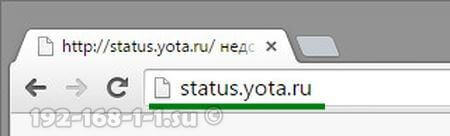
Nëse nuk funksionon, atëherë përpiquni të hyni në kabinetin personal të routerit Yota duke futur adresën IP në shfletuesin - 10.0.0.1 :
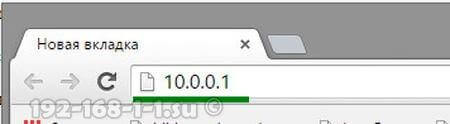
Pas kësaj, në skenarin normal, duhet të hapet ndërfaqja e internetit e pajisjes:
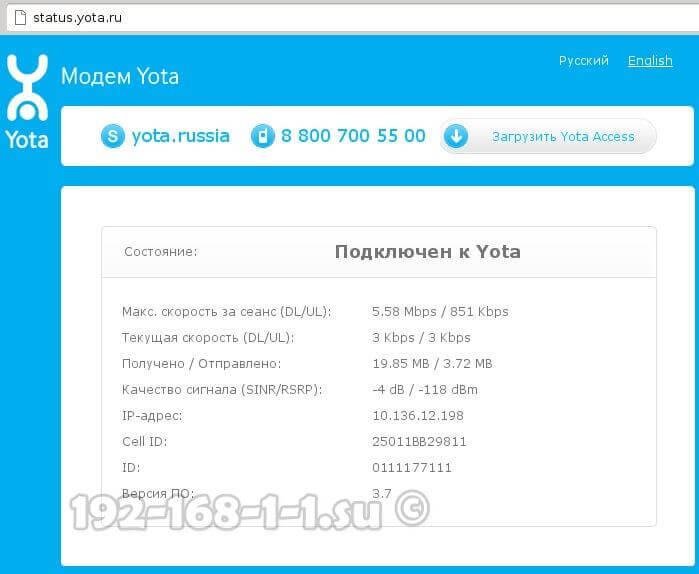
Këtu mund të gjeni informacione të hollësishme rreth lidhjes aktuale me rrjetin: adresën IP, ID, cilësinë e radios, shpejtësinë dhe numrin e trafikut të marrë dhe dërguar.
Këtu janë disa faqe më të dobishme të ndërfaqes modem:
- http://10.0.0.1/manualupdate - upgrade manual firmware
- http://10.0.0.1/network - ndryshoni parametrat e rrjetit të modemit
- http://10.0.0.1/dir - cilësimet e fshehura të pajisjes
- http://10.0.0.1/advanced - Cilësimet e avancuara të modemit: konfigurimi i serverit DHCP, forwarding port, etj.
Në mënyrë që të reflash modem ose router, para se të shkoni në faqen update, së pari mos harroni të shkarkoni versioni i fundit firmware nga faqja zyrtare e Yota.
Unë nuk mund të shkoj në 10.0.0.1 - çfarë mund të bëj ?!
Arsyet kryesore pse nuk mund të identifikoheni http://10.0.0.1 ose status.yota.ru - Tre.
E para - në lidhje me rrjetet lokale, nëpërmjet të cilit lidhemi me routerin, regjistrohet një adresë tjetër IP. Për të kontrolluar këtë duhet të shkosh në rrjet lidhjet e Windows (shtypni tastet Win + R dhe futni komandën ncpa.cpl):

Pasi të keni në lidhjen e rrjetit, zgjidhni atë nëpërmjet të cilit ne lidhemi me routerin. Nëse është e lidhur me USB, atëherë lidhja është nëpërmjet rrjetit lokal. Dhe në qoftë se në WiFi - atëherë ju duhet të zgjidhni " Rrjeti pa tel"Klikoni mbi të me butonin e djathtë të miut dhe zgjidhni" Properties ":

Tani ne duhet të klikojmë dy herë butonin e majtë të miut në Protokolli i Protokollit të Internetit 4 (TCP / IPv4) në mënyrë që kjo dritare të hapet:
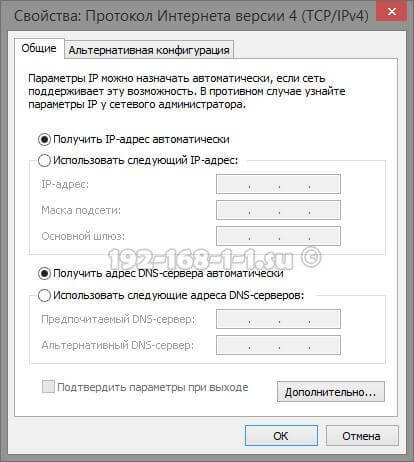
Ne kontrollojmë se si për IP adresën ashtu edhe për serverët DNS, adresa u pranua automatikisht. Duke u përpjekur për të shkuar në http://10.0.0.1.
Arsyeja e dytë - Shërbimi i klientit DHCP në kompjuter nuk funksionon ose është i çaktivizuar. Nuk ka problem - ne do të shkruajmë adresën me dorë. Përsëri, hapni protokollin TCP / IPv4:
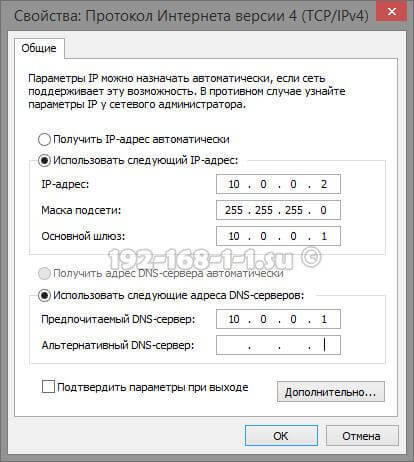
Ne vendosim një kuti "Përdorni adresën e mëposhtme IP" dhe përshkruani sa vijon:
Adresa IP - 10.0.0.2
Maskë - 255.255.255.0
Gateway - 10.0.0.1
Serveri DNS primar - 10.0.0.1
Klikoni në OK, fillo përsëri shfletuesin, përpiquni të bëni një hyrje në 10.0.0.1.

Nëse dhe pas kësaj shkoni në zyra private router Yota nuk punon, atëherë ka shumë të ngjarë që ju arsyeja e tretë - dështimi i harduerit të modemit ose routerit. Mundohuni të filloni të kaloni në portin fqinj USB të kompjuterit ose laptopit. Nëse është e lidhur me një kabllo zgjatjeje, përjashtojeni atë nga qark për verifikim. Nëse asnjë nga këto nuk ka ndihmuar, atëherë është e pasigurt dhe ka shumë të ngjarë që të mos bëhet asgjë - do të duhet të bartni atë në qendrën e shërbimit për të gjetur arsyet për mosfunksionimin e pajisjes.
Modaliteti Yota modem
Për momentin, Yota ofron. Në teknologjinë LTE (Long-Term Evolution), përdoret një lloj i ri i përpunimit të sinjalit digjital. Kjo lejon për të zvogëluar vonesat e sinjalit, për shkak të të cilit është e mundur të arrihet operimi i pandërprerë i rrjetit me një shpejtësi deri në 100 Mbit / s.
Konsideroni vendosjen e modemit dhe.
Të dy modemët përdorin teknologjinë Plug & Play gjatë konfigurimit. Kjo do të thotë që ju nuk keni nevojë të kërkoni dhe instaloni shoferët, kur ju ndizni instalimin ndodh në mënyrë automatike.
Instalimi i modemit Yota 4G LTE
Karakteristikat e përgjithshme:
Lloji: Modem 4G (LTE)
Kur e lidhni modemin në kompjuter në mënyrën automatike, shoferët do të instalohen. Pastaj, kur hapni shfletuesin, shfaqet një faqe konfigurimi, në të cilën do të duhet të aktivizoni profilin tuaj. Pasi të shtypni butonin "aktivizoni", do t'ju kërkohet të shkruani numrin e telefonit në të cilin do të vijë SMS me një kod konfirmimi. Këto cilësime janë të mjaftueshme për të filluar punën në Internet. Përveç kësaj, mund të ndryshoni gamën e adresave IP të lëshuara nga serveri DHCP.
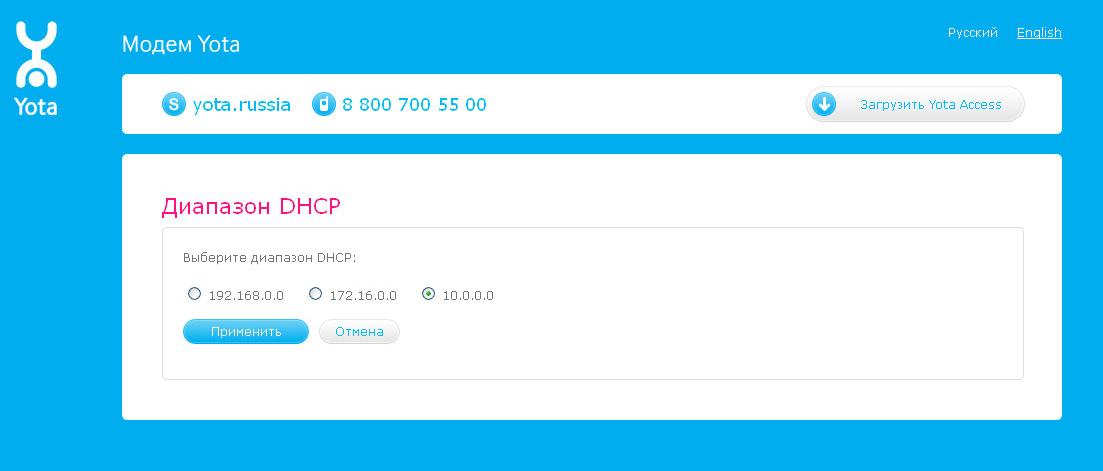
Ju mund të zgjidhni tre opsione: 10.0.0.0, 192.168.0.0, 172.16.0.0. Gjithashtu në http://10.0.0.1 faqe ka statistika të punës rrjetit Yota dhe informacion rreth pajisjes.
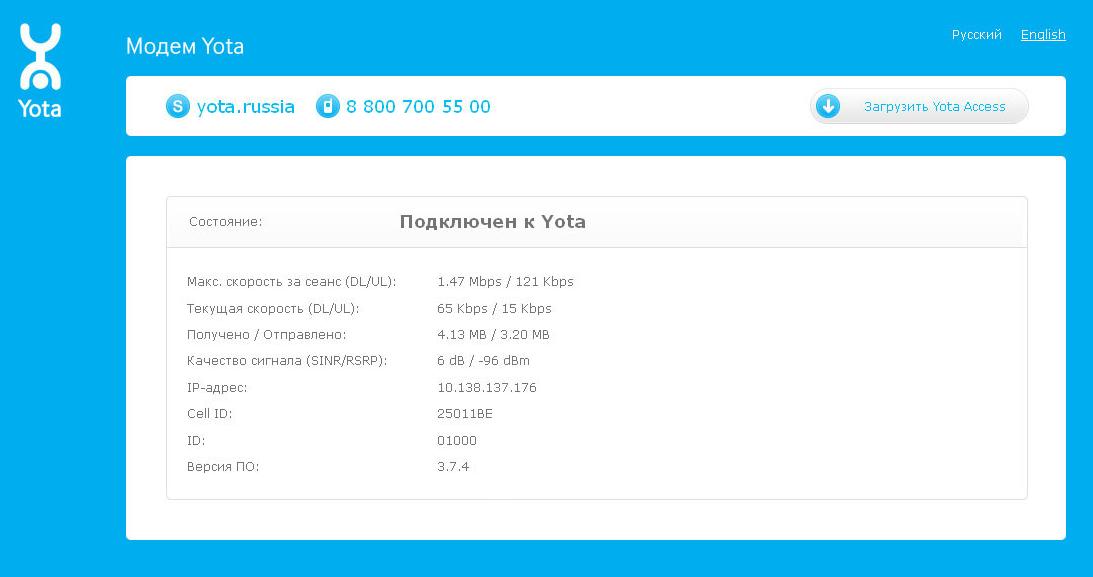
Instalimi i modemit Wi-Fi Yota 4G LTE
![]()
Karakteristikat e përgjithshme
Lloji: Pika hyrëse 4G / Wi-Fi (router)
Standardi wireless: frekuenca 802.11n, 2.4 GHz
Mbështetja e integruar LTE: po
Lidhja e ndërfaqes: USB 2.0
Siguria: WEP, WPA, WPA2
Përmasat (LxHxD): 92x13x35 mm
Faktori i dizajnit dhe formës së të dy modemeve ekzekutohet në të njëjtën mënyrë. I vetmi ndryshim është se modeli Yota 4G LTE Wi-Fi ju lejon të lidhni pajisje shtesë duke përdorur teknologjinë Wi-Fi në internet.
Për të konfiguruar Yota 4G LTE Wi-Fi, duhet ta lidhni atë me USB interface në kompjuter dhe të filloni shfletuesin. Faqja aktivizimi do t'ju kërkojë të shkruani numrin e telefonit. Tjetra, do të merrni një SMS me një kod konfirmimi. I vetmi ndryshim është se për modemin Yota 4G LTE Wi-Fi ju duhet të konfiguroni gjithashtu një rrjet Wi-Fi. Është konfiguruar në të njëjtën ndërfaqe të internetit.

Ju do të duhet të zgjidhni emrin e rrjetit, fjalëkalimin dhe llojin e enkriptimit.
Problemet e mundshme kur vendosni ose drejtoni modemet Yota
Ndonjëherë kur lidheni, nuk ndodh asgjë dhe mund të duket se moduli Yota nuk funksionon. Ose pajisjet nuk mund të lidhen me anë të Wi-Fi. Ka disa arsye për probleme të tilla:
Portat USB në kompjuter nuk funksionojnë mirë ose mund të çaktivizohen në BIOS. Në këtë rast, modemi nuk zbulohet në menaxherin e pajisjes.
Një sinjal i dobët ose mungesë e qasjes në rrjetin Yota. Kjo mund të përcaktohet nga mungesa e një treguesi blu në logon e Yota në modem, ose në ndërfaqen e internetit - nga statusi i pajisjes. Nëse shtëpia juaj është në zonën e pritjes së rrjetit, atëherë duhet të përdorni kabllon shtesë të USB për të gjetur vendin më të mirë të pritjes.
Disa sisteme të vjetra operative (p.sh. Windows XP SP2) nuk e shohin Yota modemin ose nuk e mbështesin disa lloje të encryption, kështu që ajo mund të jetë e vështirë për të lidhur pajisjet në Wi-Fi. Ju duhet të përditësoni sistemin operativ ose të instaloni një paketë shtesë shoferi.
Në përgjithësi, kur ka probleme me lidhjen apo konfigurimit, ju mund të kontaktoni mbështetjen teknike të kompanisë së Yota, e cila do të ju tregojnë se si për të lidhur modemin e Yota, dhe do të ndihmojë për zgjidhjen e problemeve të mundshme mjek.
Yota modem - do të sigurojë qasje në internet nëpërmjet rrjetit LTE në pajisjen në të cilën është e lidhur. Routeri Yota mund të shpërndajë internetin rrjetet Wi-Fi. Është e nevojshme vetëm konfigurimi i saktë i cilësimeve në një mënyrë të caktuar. Rrjeti i krijuar do të bashkojë deri në 8 pajisje të ndryshme (përfshirëse).
Para se të vendosni Yota, ju keni përfunduar tashmë hapat e parë: marrja, lidhja, aktivizimi. Ju mund të porositni një modem në vend www.yota.ru . Marrja e një lidhjeje nuk është e vështirë dhe aktivizimi ndodh automatikisht kur kartela futet në pajisjen ose modemi është i lidhur me kompjuterin nëpërmjet një porti USB. Me tiparet e këtyre proceseve mund të gjenden në faqe në artikujt "" dhe "". Disa vështirësi që përdoruesit takohen vetëm kur vendosni pikat e hyrjes. Për të zgjidhur problemin me cilësimet e APN-internet.yota në regjimin manual nuk është e vështirë. Në smartphone Android pas aktivizimit të Yota shkoni te "Settings", hapni "Më shumë", në këtë vendosje klikoni "Rrjeti celular", hapni "Pikat hyrëse". Zgjidh "Krijo / ndrysho pikën e qasjes". Specifikoni emrin e pikës së hyrjes - "yota", shkruani "internet.yota" në linjën e hyrjes APN. Të gjitha fushat e tjera nuk janë të nevojshme. Pika e krijuar.
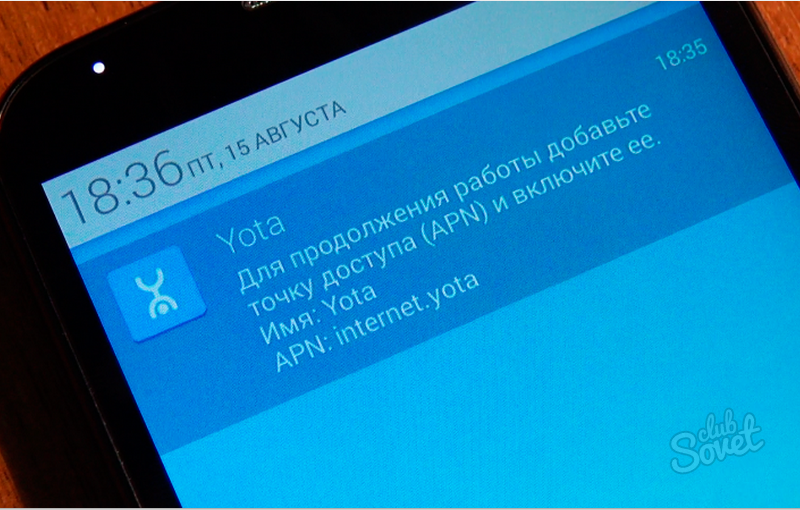


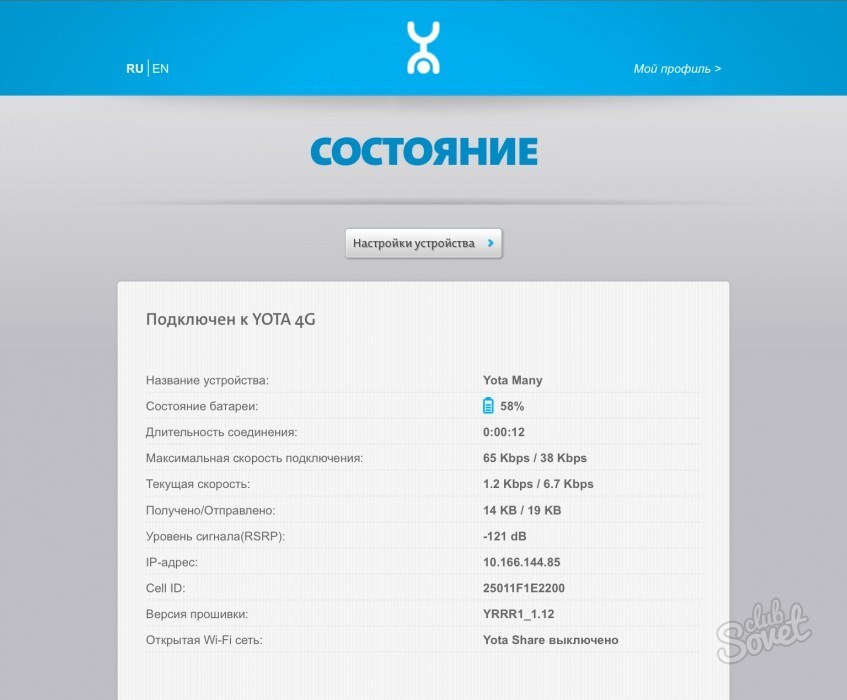
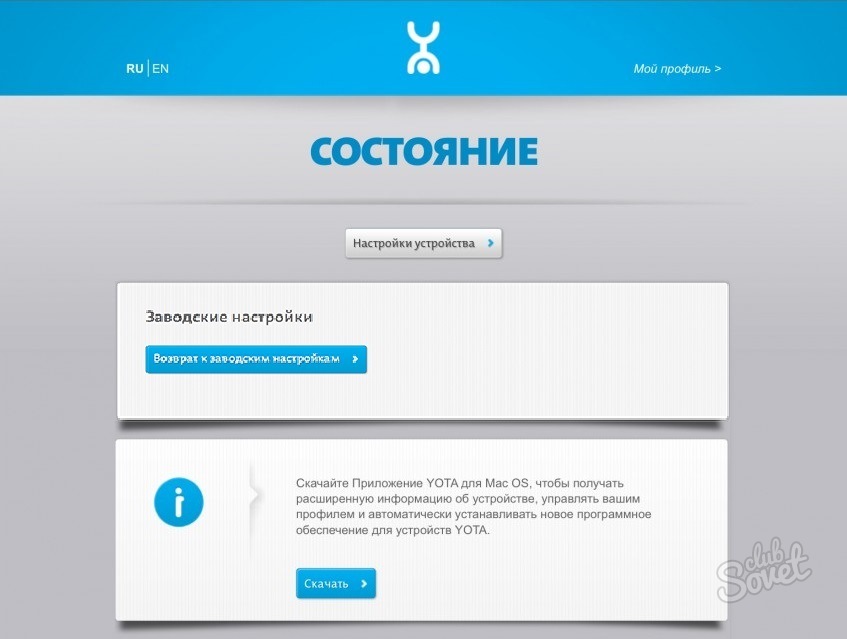
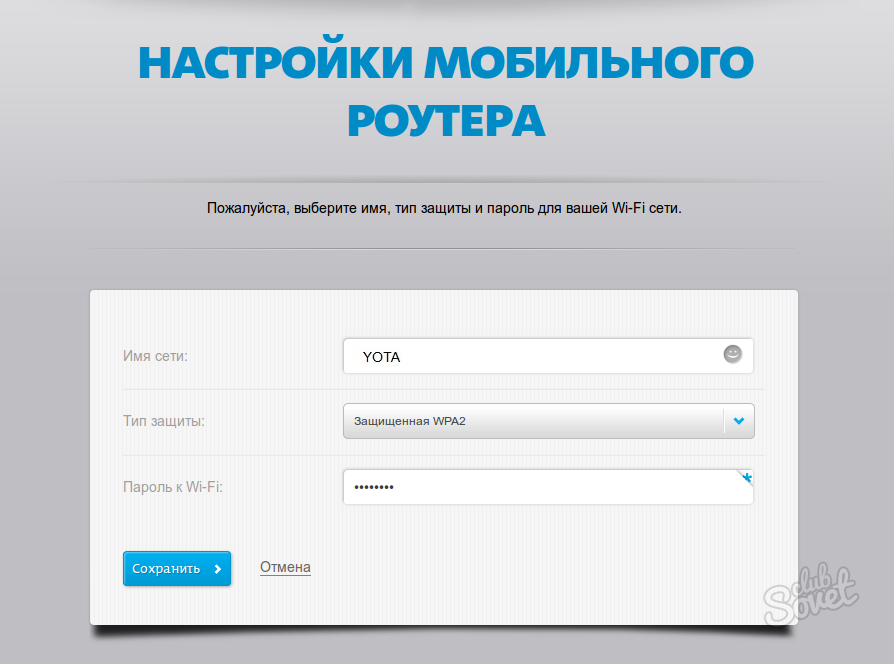
Kur krijoni një rrjet duke përdorur Wi-Fi, nuk keni nevojë për një modem, por një router Yota 4G. Konfigurimi i Router kryer nga një specialist, tk. si mund t'ju nevojitet një firmuer i përputhshëm me pajisjen tuaj, opsionet e vendosjes. Vini re që jo çdo router punon me Yota.


 Si për të punuar rreth gabimit "Nuk mund të hap aplikacionin"
Si për të punuar rreth gabimit "Nuk mund të hap aplikacionin" 192.168 1.1 nuk e hap zjarrin çfarë të bëjë. Pse nuk mund të identifikohem në ndërfaqen e konfigurimit të pajisjes TP-Link?
192.168 1.1 nuk e hap zjarrin çfarë të bëjë. Pse nuk mund të identifikohem në ndërfaqen e konfigurimit të pajisjes TP-Link? Smartphone nuk sheh rrjetin wi fi
Smartphone nuk sheh rrjetin wi fi Programi për të hyrë në një kompjuter të largët mbi një rrjet lokal dhe në Internet
Programi për të hyrë në një kompjuter të largët mbi një rrjet lokal dhe në Internet